PC は常に 2 回起動しますか? 永久に停止する5つの方法
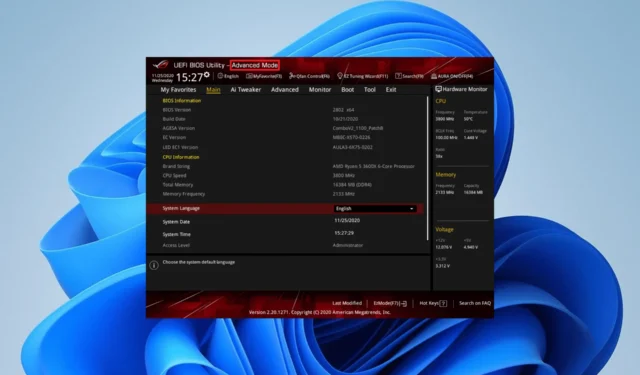
ブートの問題は、通常、その修正に専門的な技術が必要となるため、ユーザーが遭遇したくない恐ろしい問題の 1 つです。読者の中には、PC が常に 2 回起動すると報告している人もいます。
PC が 2 回起動するのはなぜですか?
PC が起動する前に必ず 2 回起動する主な理由を以下に示します。
- オーバークロック– PLL 過電圧をアクティブにしてデバイスをオーバークロックすると、PC が起動する前に 2 回再起動する場合があります。ここで行う必要があるのは、すべてのオーバークロック機能を無効にすることです。
- 高速スタートアップに関する問題– この問題は、PC をシャットダウンした後すぐに起動できるようにする高速スタートアップ機能が原因で発生する可能性があります。この機能を無効にすると、問題の解決に役立つはずです。
- 古い PC – システムが古い場合、これを含むさまざまな問題が発生する可能性があります。デバイスで通常のサービスを復元するには、OS を最新バージョンに更新する必要があります。
- BIOS が古い– BIOS が古いために、デバイスが複数回起動する場合があります。これを修正するには、最新バージョンの BIOS をインストールして更新する必要があります。
考えられる原因がわかったので、次は以下の解決策を適用してみましょう。
PC が常に 2 回起動する場合、どうすれば修復できますか?
このセクションでより詳細な修正を検討する前に、以下にいくつかの基本的なトラブルシューティング手順を試してみてください。
- メーカーの Web サイトからBIOS を更新します。
- Windows も更新されていることを確認してください。
- RAM を 2 つ使用している場合は、いずれか 1 つを取り外して、どちらかに問題があるかどうかを確認します。RAM を 1 つだけ使用している場合は、別の RAM で試してください。
- CMOS バッテリーを交換します (該当する場合)。
もう 1 つのオプションは、これはデュアル ブートを備えた ASUS マザーボードでは一般的なため、単純に無視することです。
したがって、デバイスが 2 回目の起動で問題なく正常に起動する場合は、特に何もオーバークロックしておらず、BIOS が最新の場合は無視したほうがよいでしょう。
ただし、この問題を解決したい場合は、以下の修正を詳しく調べることができます。
1.高速スタートアップを無効にする
- Windows +を押しS、「control」と入力し、「コントロール パネル」を選択します。
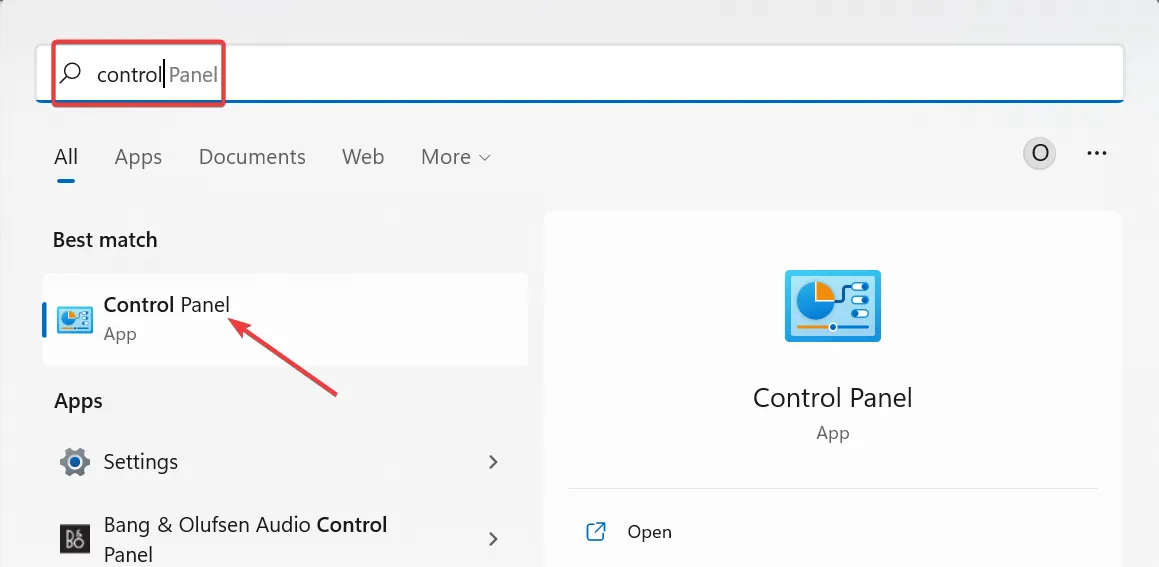
- [システムとセキュリティ]を選択します。
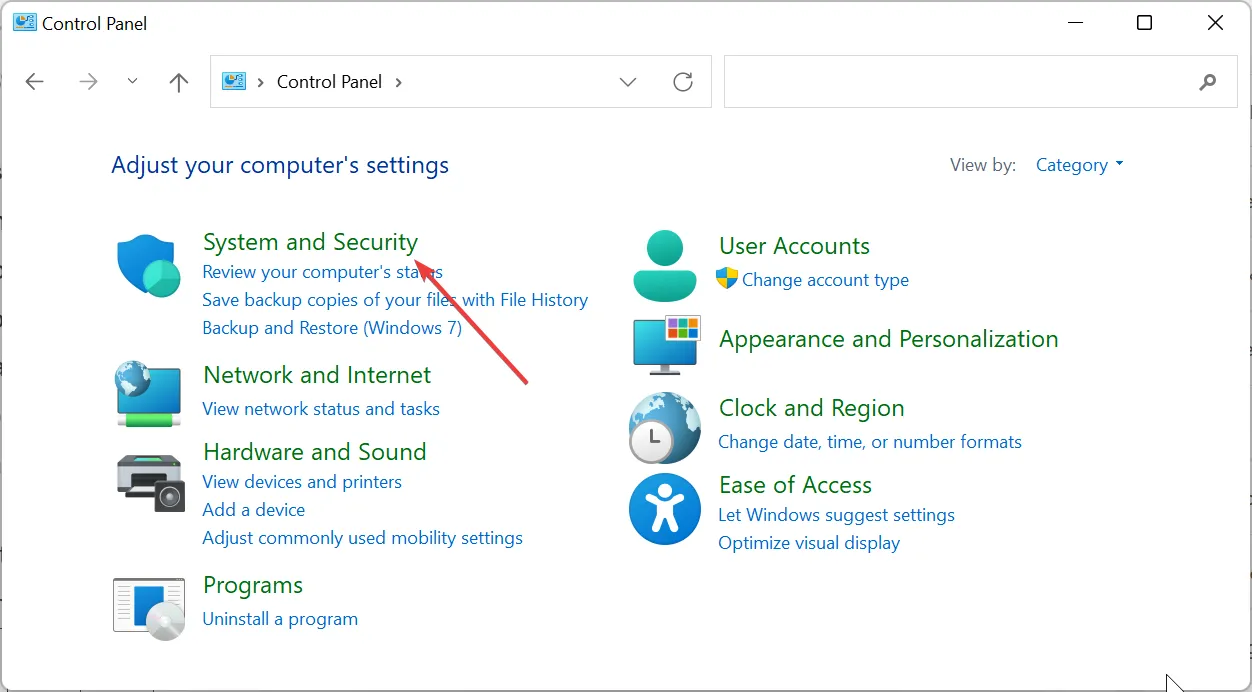
- ここで、[電源オプション]を選択します。
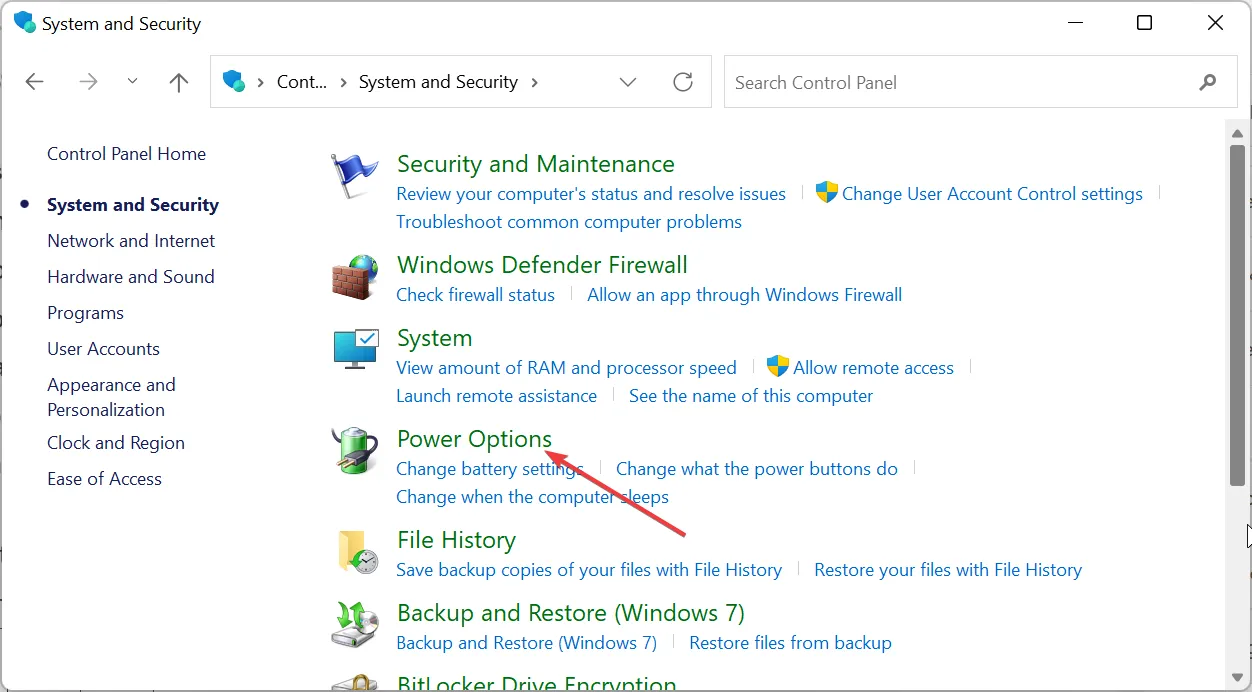
- 左側のペインで「電源ボタンの動作を選択する」オプションをクリックします。
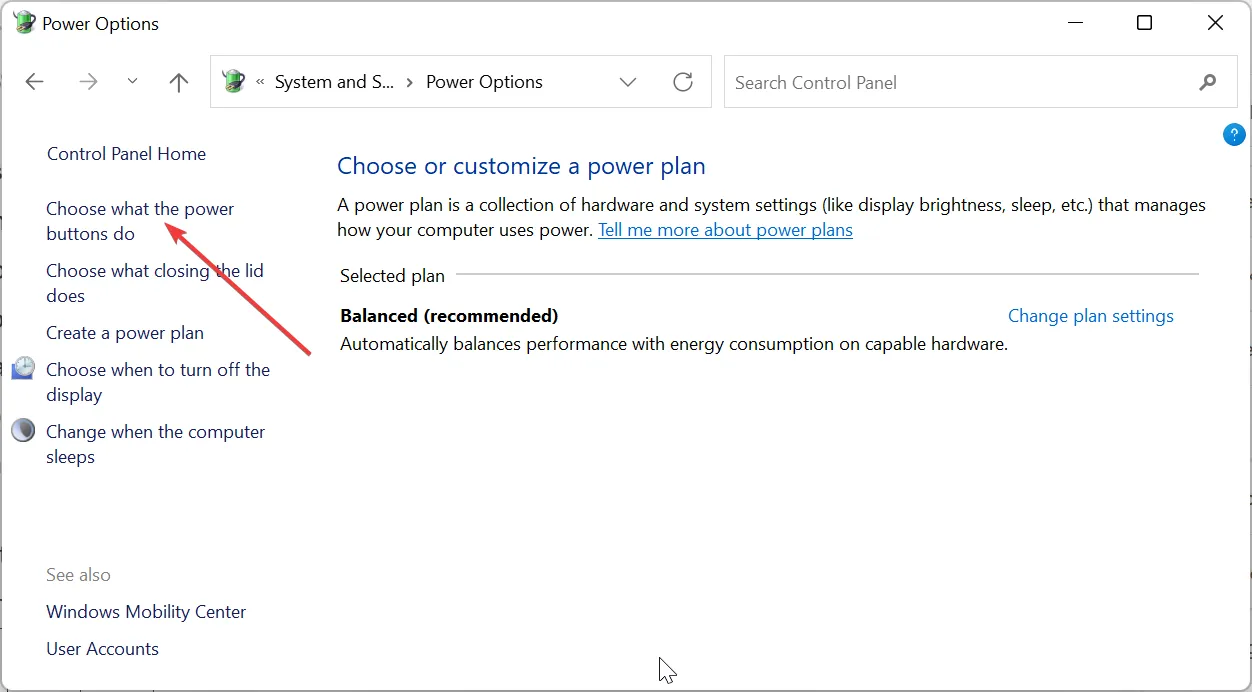
- 次に、[現在利用できない設定を変更する]をクリックします。
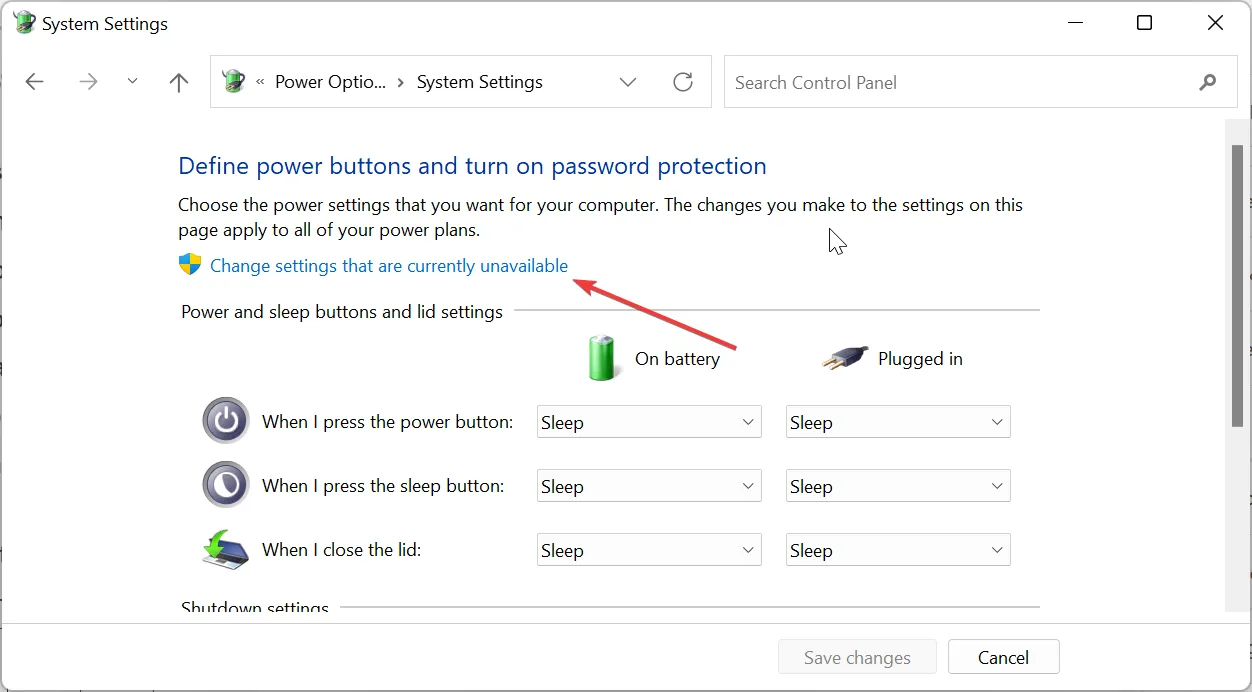
- [高速スタートアップをオンにする (推奨)]チェックボックスをオフにします。
- 最後に、「変更を保存」ボタンをクリックします。
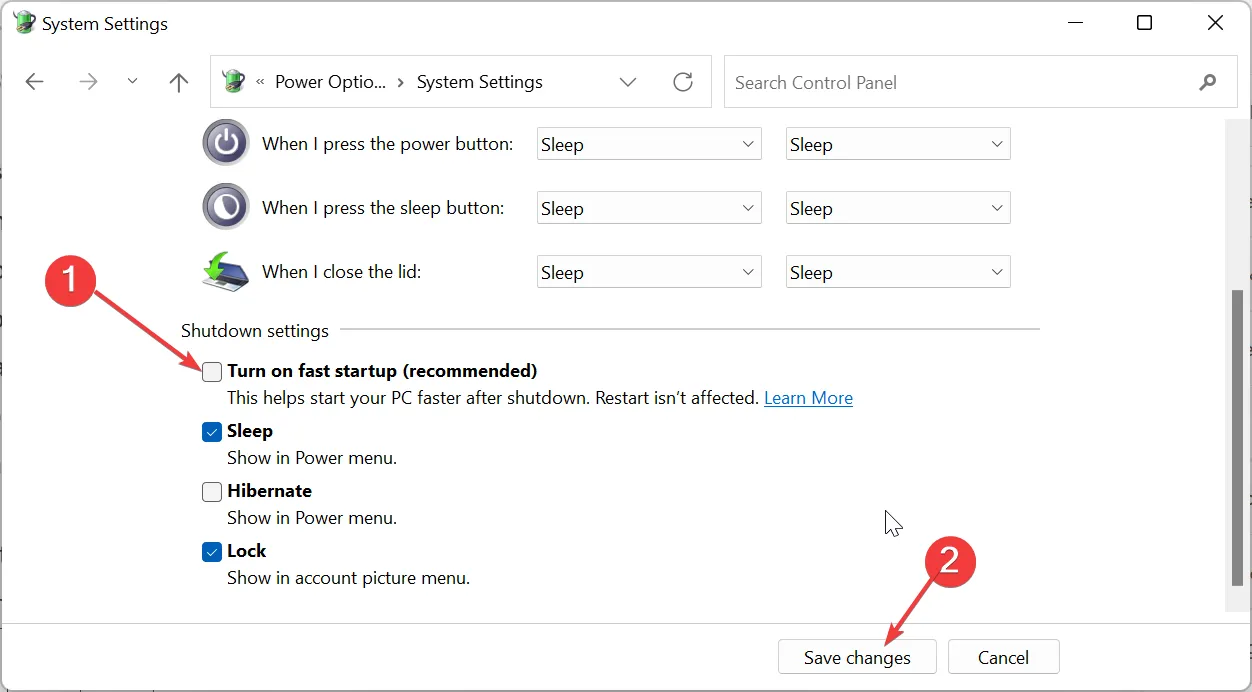
高速スタートアップ機能では、起動時間を長くするために PC を完全にシャットダウンすることはできません。これが、一部のユーザーの PC が常に 2 回起動する理由です。したがって、問題を解決するには、この機能を無効にする必要があります。
2. 内部 PLL 過電圧を無効にする
- PC の電源を切り、再度電源を入れます。メーカーのロゴが表示されたらBIOS キー ( F2、 、または PC に対応するキー) を押し続けて BIOS に入ります。Del
- ここで、矢印キーを使用して上部のAI TweakerEnterオプションに移動し、 を押します。一部の BIOS では、代わりに Extreme Tweaker が表示されます。
- 次に、下にスクロールして[Internal PLL Overvoltage]を選択します。
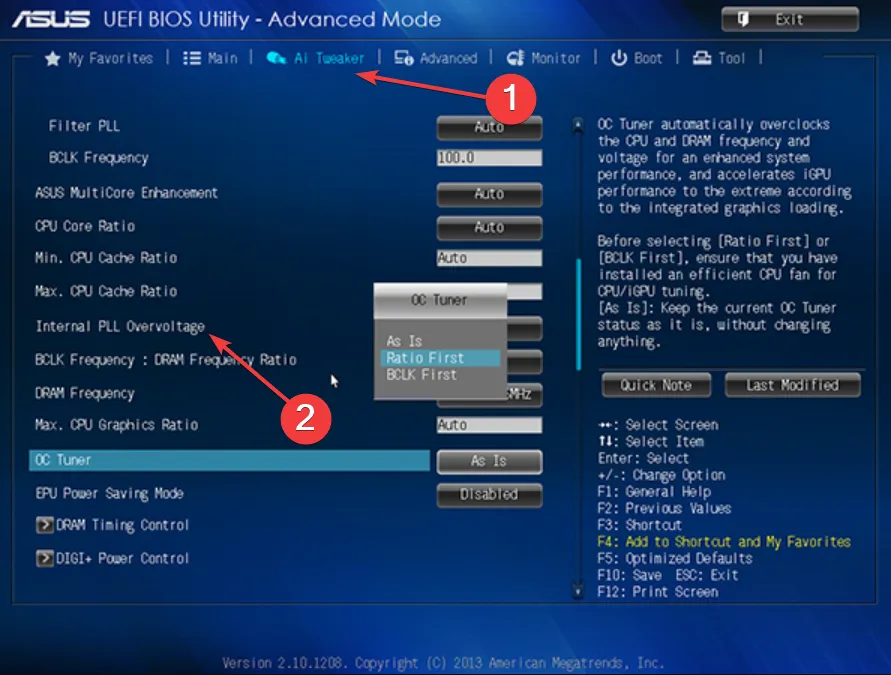
- 最後に、値をDisabledに設定し、変更を保存して PC を再起動します。
CPU PLL の過電圧により、CPU の周波数をより高くすることができます。これは主に、4.6 GHz 以上に到達したいユーザーによって使用されます。
ただし、この機能はスリープの問題を引き起こすことが知られており、PC が常に 2 回以上起動することが報告されています。したがって、高い CPU 周波数が必要ない場合は、この機能を無効にする必要があります。
BIOS 構成は異なる場合があることに注意してください。上記は ASUS BIOS のものです。しかし、その差があまりにも大きくなりすぎてはなりません。
3. PCIeによるパワーオンを有効にする
- 解決策 4のステップ 1 に示すように BIOS を入力します。
- 矢印キーを使用して上部の「詳細」タブに移動し、 を押しますEnter 。
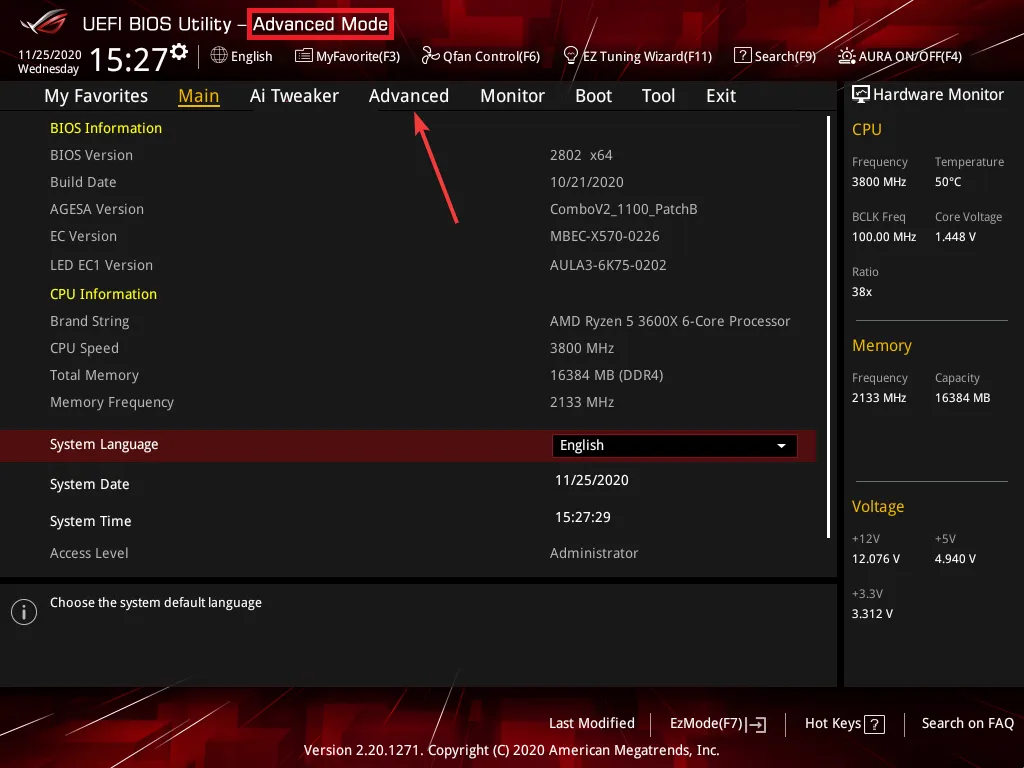
- 次に、次のページで「APM 構成」を選択します。
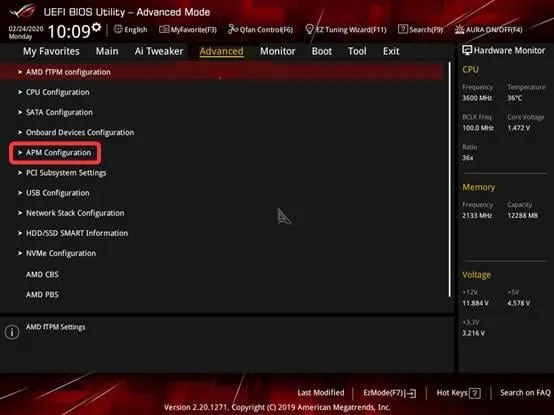
- [PCl-E による電源投入] オプションを選択します。
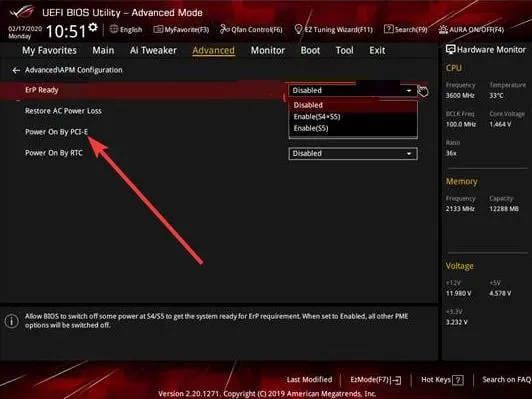
- 「有効」に設定します。
- 最後に、設定を保存し、PC を再起動します。
Power On by PCle 機能を使用すると、ネットワークを検出するとデバイスが迅速に起動します。これにより、起動時間が短縮され、PC が常に 2 回起動する要因が排除されます。
4. ERPを無効にする
- 前の解決策で示したように BIOS を入力します。
- 上部の「詳細」タブを選択します。
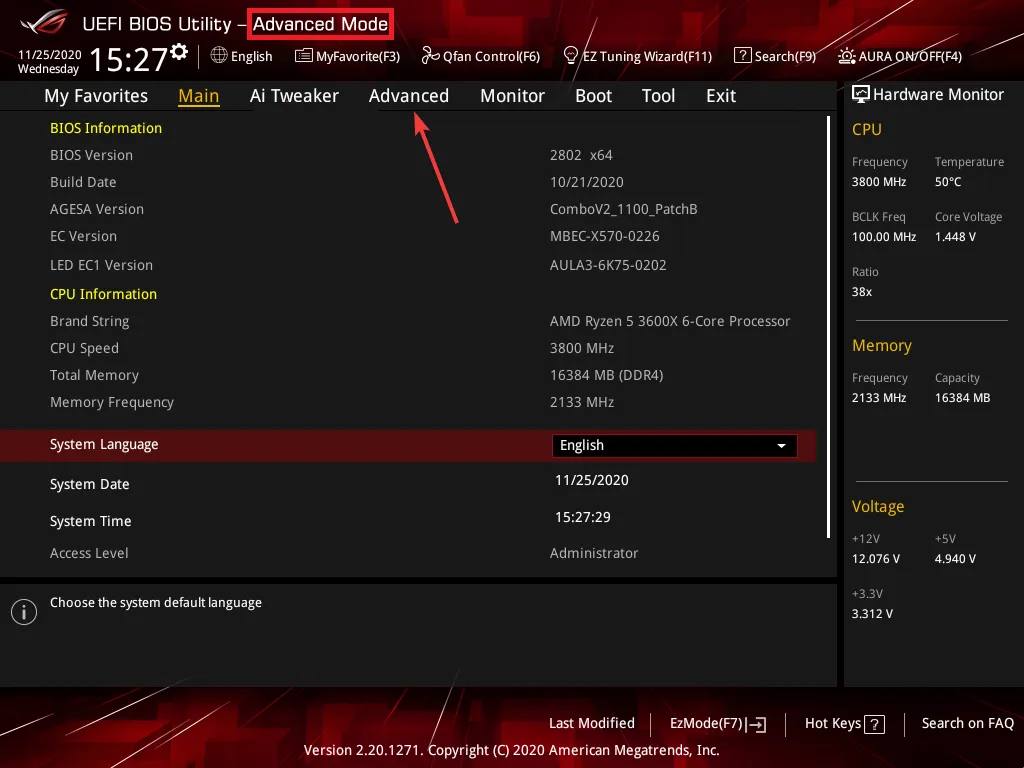
- 次に、[APM 構成]を選択します。
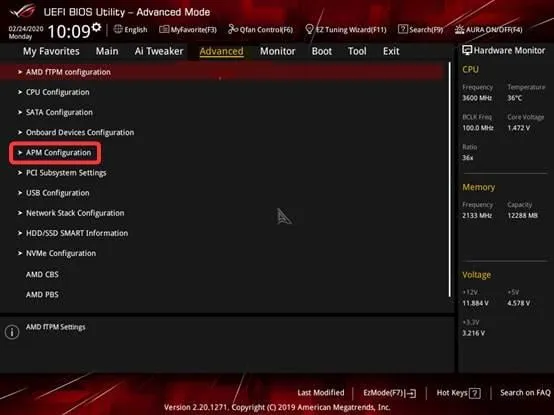
- 「ErP Ready」に移動し、Enter を押して選択します。
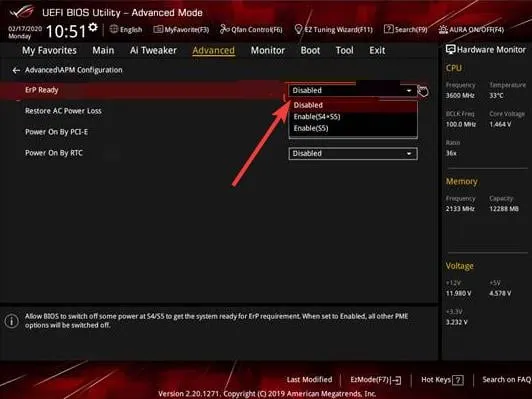
- 最後に、「無効にする」オプションを選択し、変更を保存して、システムを再起動します。
ErP モードは、PC の省電力性の向上に役立ちます。そのため、PC が完全にシャットダウンし、起動するために常に 2 回起動する必要がある場合があります。また、PCIe によるパワーオンやキーボードによるパワーオンなどのウェイクアップ機能も自動的に無効になります。
したがって、問題を回避するには、これを無効にする必要があります。
5.XMPをオフにする
- 前の解決策で示したように BIOS を入力します。
- Ai Tweakerタブに移動して選択します。
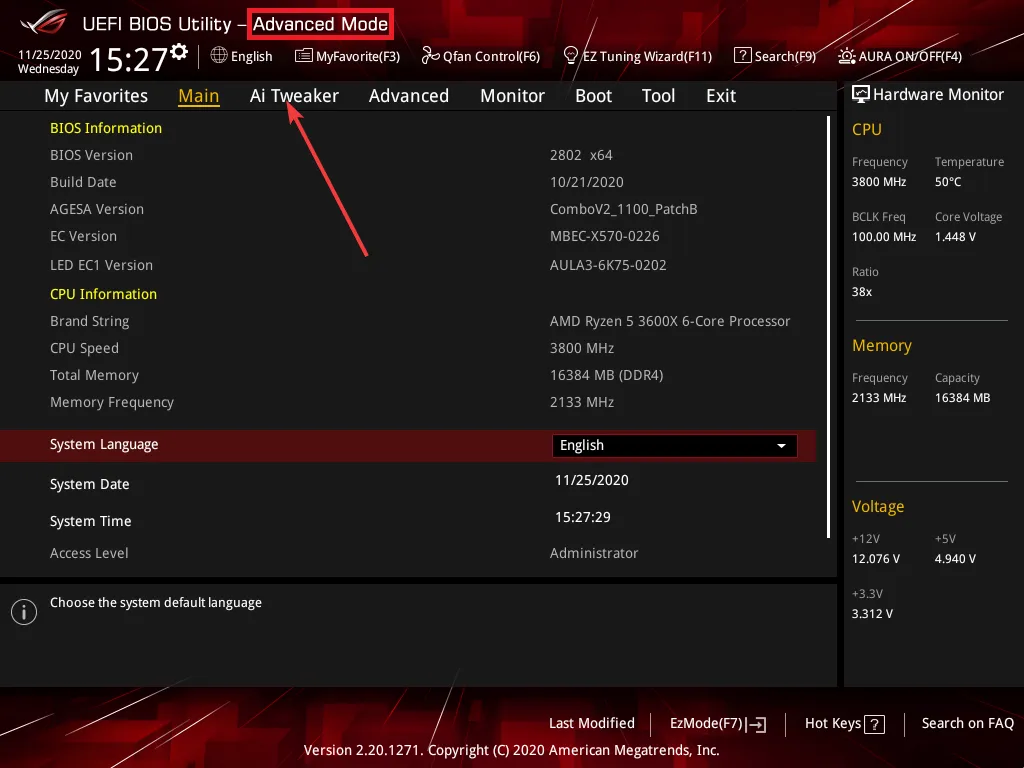
- ここで、「Ai オーバークロック チューナー」を選択します。
- 自動に設定し、変更を保存します。
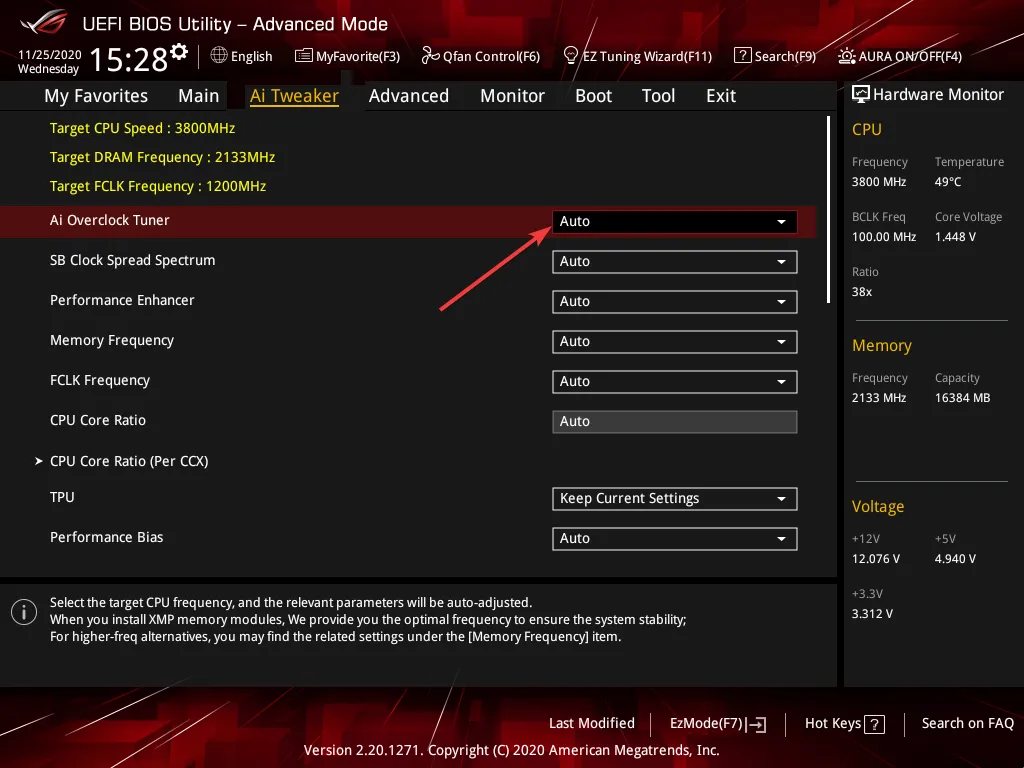
- 最後に、PC を再起動します。
XMP は、BIOS に含まれる安全なオーバークロック機能です。ただし、一部の端末の仕様ではこの機能に対応していないものもあります。
このようなデバイスを使用している場合、PC が常に 2 回起動するのはそれが原因である可能性があります。したがって、この機能を永久に無効にする必要があります。AMD マザーボードでは、XMP ではなく DOCP が表示されることに注意してください。
この問題の解決に役立った解決策を以下のコメント欄でお気軽にお知らせください。



コメントを残す